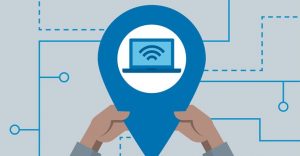ĐĂNG KÝ LẮP ĐẶT INTERNET + TRUYỀN HÌNH FPT NGAY HÔM NAY
0981.33.0981 – 09.14.14.88.22 ( Support 24/24 )
Wifi bị dấu chấm than vàng gây ra các tình trạng như không vào được mạng dù đã kết nối được với wifi tạo ra cảm giác khó chịu và bối rối cho khách hàng do không biết cách xử lý.
Có nhiều nguyên nhân và cách khắc phục lỗi wifi có dấu chấm than này và mình sẽ hướng dẫn chi tiết các cách kiểm tra và khắc phục đơn giản nhưng thành công 100%.
Mạng wifi bị dấu chấm than vàng gây ra lỗi gì ?
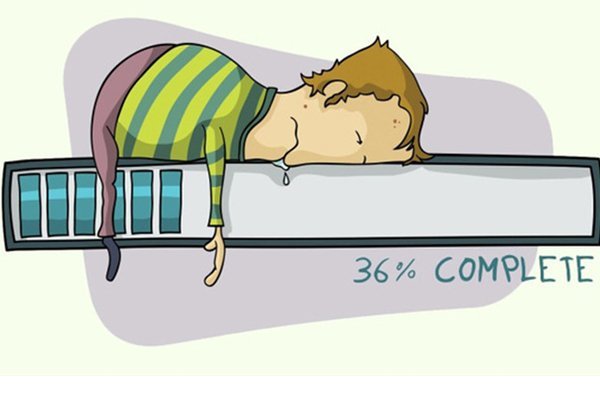
Trong một ngày đẹp trời bạn đang truy cập internet nhưng không thể kết nối được nữa dù điện thoại hoặc máy tính vẫn kết nối với wifi được bình thường.
Kiểm tra kỹ lại thì thấy trên biểu tượng mạng (icon network) có dấu chấm than, khiến bạn vô cùng hoang mang và không biết cách xử lý lỗi đó thế nào.
Thông thường những trường hợp đó khách hàng sẽ liên hệ ngay lên tổng đài chăm sóc khách hàng mạng Fpt để được hỗ trợ.
Nhưng với lỗi mạng wifi hiện dấu chấm than chúng ta hoàn toàn có thể tự kiểm tra và khắc phục lỗi được.
Nhưng khi gặp lỗi chấm than wifi thì nó gây ra những biểu hiện gì ?
- Thông thường tình trạng xảy ra đầu tiên và thường bị nhất là rớt mạng hoàn toàn không truy cập mạng được dù đã kết nối wifi.
- Trường hợp thứ 2 là bạn có thể truy cập được mạng internet nhưng với tốc độ cực kỳ chậm so với tốc độ mạng thực tế.
- Trường hợp nữa là mạng truy cập lúc được lúc không kèm theo đó dấu chấm than lúc hiện lúc không.
Và chỉ cần những biểu hiện như thế thôi cũng đủ gây ra những khó chịu trong quá trình sử dụng internet.
Lý do bị lỗi mạng wifi có dấu chấm than vàng
Lỗi biểu tượng mạng có dấu chấm than cực kỳ thường xuyên gặp luôn vì vậy cũng kèm theo đó có nhiều nguyên nhân gây ra lỗi này.
Để biết cách xử lý lỗi chấm than wifi chúng ta phải nắm được nguyên nhân và lý do gây ra tình trạng này.

Trước khi bước vào kiểm tra, bạn phải kiểm tra qua những thông tin cơ bản trước như:
- Đóng tiền mạng Fpt chưa bởi đôi khi chưa đóng tiền mạng cũng gây ra lỗi này.
- Kiểm tra xem trên các thiết bị khác có truy cập được mạng không.
Thông thường lỗi chấm than vàng là lỗi không quá nghiêm trọng và chúng ta có thể xử lý nhanh chóng nếu không phải do lỗi hệ thống của nhà mạng đang sử dụng.
Một số lý do gây ra lỗi biểu tượng wifi có dấu chấm than:
- Lỗi xung đột địa chỉ IP do có quá nhiều thiết bị truy cập cùng lúc.
- Quá số lượng thiết bị truy cập so với gói cước mạng khách hàng đăng ký.
- Modem wifi sử dụng lâu ngày không khởi động lại gây tràn IP.
- Cấu hình nhiều thiết bị wifi trên một modem chính gây ra tình trạng đụng IP.
- Lỗi mạng từ nhà cung cấp dịch vụ.
Còn một số lý do khác gây ra tình trạng lỗi wifi có dấu chấm than này không thường gặp và cách xử lý lỗi cũng tương tự .
Cách khắc phục dấu chấm than ở biểu tượng mạng
Khi đã biết được tại sao wifi có dấu chấm than rồi thì cách xử lý lỗi sẽ đơn giản hơn rất nhiều.
Với 6 cách xử lý lỗi wifi có dấu chấm than không vào được mạng dưới đây chắc chắn sẽ giúp ích rất nhiều cho khách hàng.
1/ Khởi động lại modem Wifi đang sử dụng
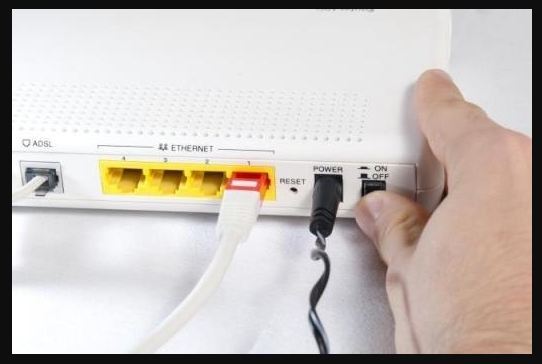
Đây là cách xử lý đầu tiên và mang đến nhiều hiệu quả thay vì xử lý rườm rà các bước khác nhau.
Thông thường sau khi khởi động lại modem sẽ giúp refresh lại vừa giúp xử lý lỗi vừa giúp mạng truy cập nhanh và ổn định hơn.
Để khởi động lại có 2 cách:
- Phía sau modem wifi có nút ON/OFF nhấn vào 1 lần để tắt, chờ 15s sau đó nhấn lại 1 lần nữa để khởi động lại.
- Cách thứ 2 bạn rút dây nguồn ra và ghim lại sau 15s.
Cách khởi động lại modem wifi cũng có thể áp dụng khi xử lý một số lỗi mạng thường gặp.
2/ Cài đặt IP tĩnh cho thiết bị
Đây là cách không nhiều người sử dụng nhưng hiệu quả mang lại cũng khá tốt và có thể xử lý được lỗi này.
Bước 1: Bấm chuột phải vào biểu tượng wifi và chọn Open Network and Sharing Center
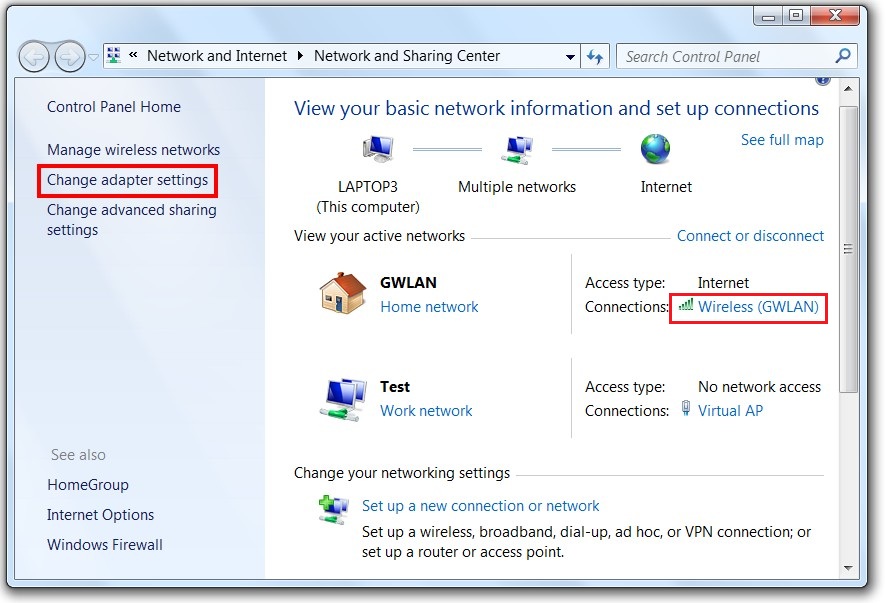
Truy cập vào network center để đổi ip tĩnh
Bước 2: Chọn wifi đang kết nối -> chọn Properties -> chọn tiếp Internet Protocol Version 4.
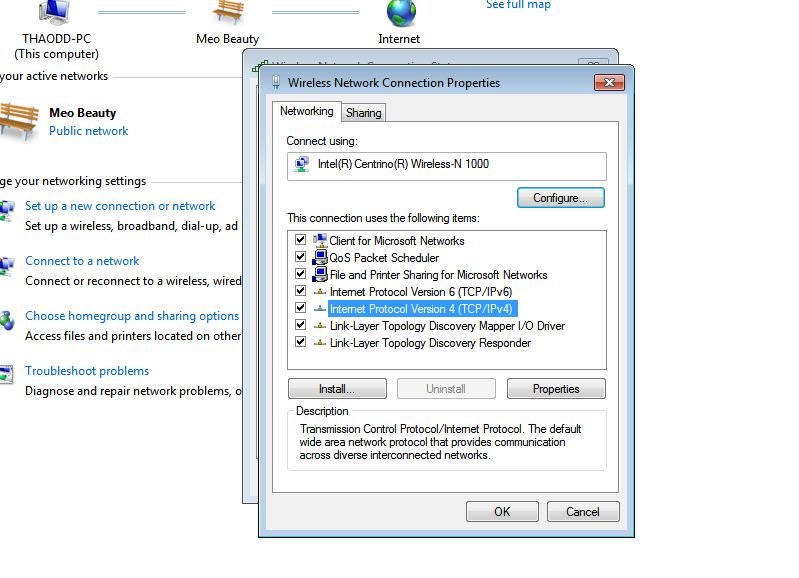
Bước 3: Bấm chọn Use the following IP address và thiết lập các thông tin:
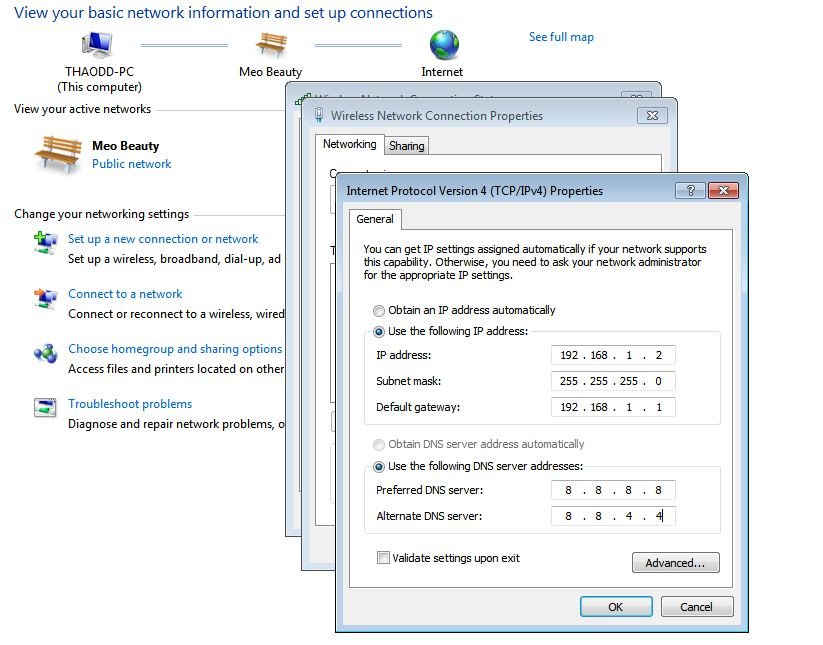
- Ip Address: Dãy IP sẽ kéo dài từ 192.168.1.1 – 1192.168.1.255 và bạn có thể chọn bất cứ IP nào trừ 2 IP đó ra.
- Subnet Mask: để mặc định 255.255.255.0
- Default Gateway: Để mặc định theo dải IP 192.168.1.1
- Preferred DNS Server: 8.8.8.8
- Alternate DNS Server: 8.8.4.4
Chọn Ok để xác nhận và kiểm tra.
3/ Cấp mới lại địa chỉ IP
Thông thường lỗi này thường gặp là do đụng IP giữa các thiết bị nên chúng ta thử thay đổi và cấp mới lại địa chỉ iP xem thế nào.
Cách xử lý:
Bước 1: Bấm tổ hợp phím Windows + R -> gõ cmd để vào khung command Prompt
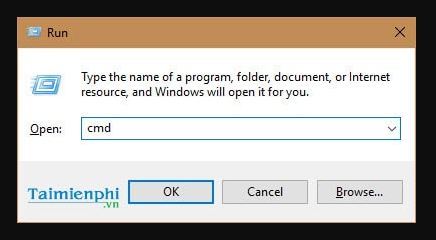
Bước 2: Nhập câu lệnh ipconfig/release để xóa thiết lập .
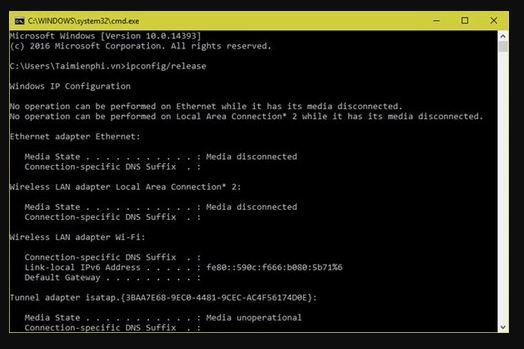
Bước 3: Gõ tiếp dòng lệnh ipconfig/renew để cấp phát ip mới.
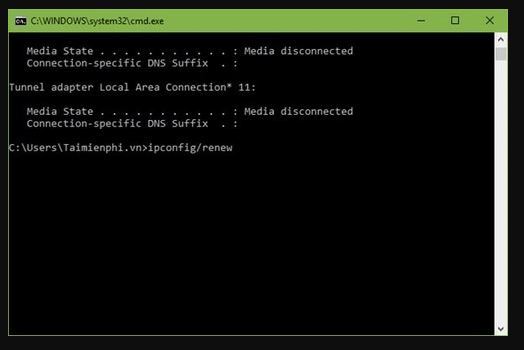
Đợi một ít thời gian sau khi nhận được ip mới và kiểm tra lại nhé.
4/ Cập nhật driver wifi
Đôi khi máy tính bạn sử dụng quá lâu dẫn đến driver cũ thường xuyên gây ra các lỗi wifi bị dấu chấm than.
Vì vậy việc bây giờ nên cần là update driver phiên bản mới để xử lý lỗi và sử dụng mạng ổn định hơn.
Cách thực hiện như sau:
Bước 1: Bấm chuột phải vào My Computer -> chọn Manager.
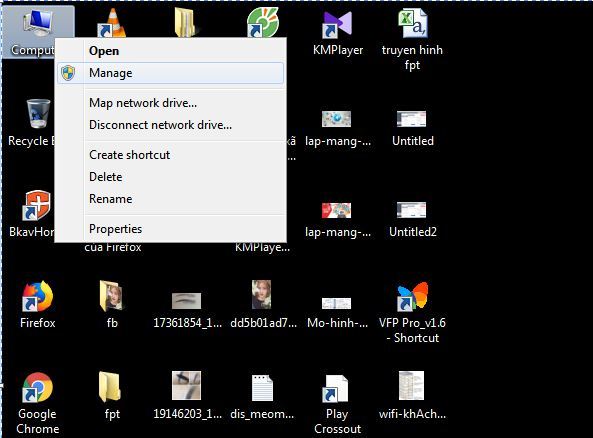
Bước 2: Tìm mục Network Adapter -> bấm chuột phải vào thiết bị đang sử dụng -> chọn Update Driver Software.
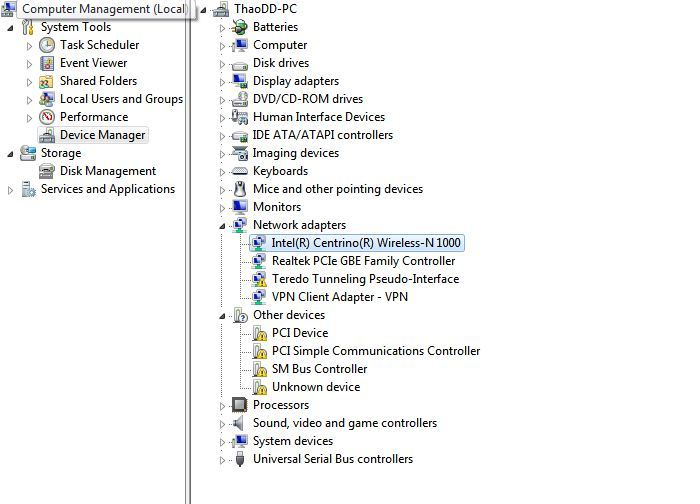
Bước 3: Chọn mục Search automatically for updated driver software và chờ hệ thống tự động cập nhật và sửa lỗi driver.
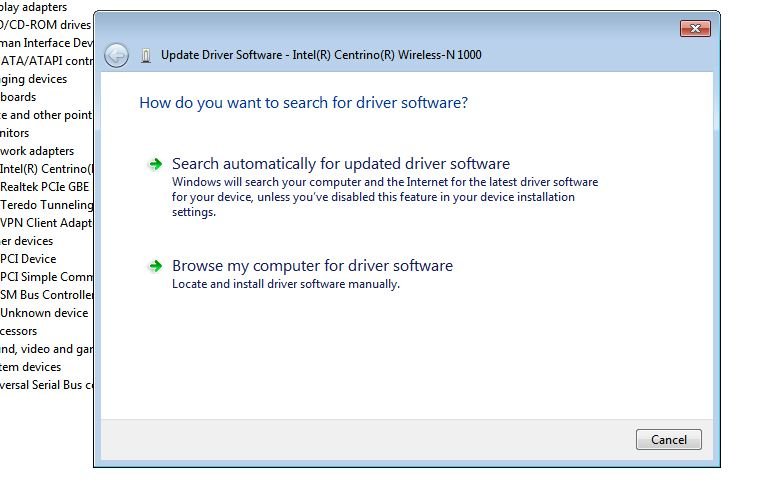
5/ Sử dụng lại trình sửa lỗi của windows
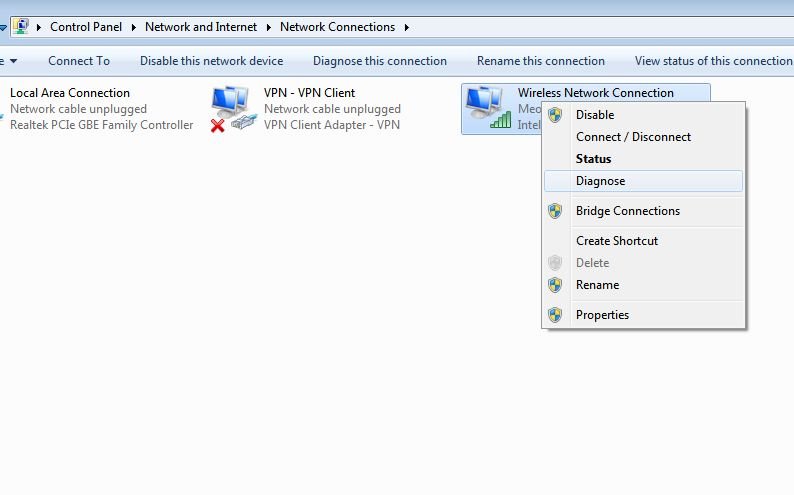
Đây là bước xử lý tự động và khả năng thành công không cao nhưng hãy thử và có thể nó xử lý được cho bạn.
Cách thực hiện:
- Vào Open Network and Sharing Center sau đó chọn wifi đang sử dụng -> chọn chuột phải vào biểu tượng wifi và chọn Diagnose.
6/ Cấu hình lại thiết bị modem wifi
Bước cuối cùng chúng ta phải reset lại modem và tiến hành cấu hình lại toàn bộ thiết bị.
Trên đó là 6 cách xử lý lỗi wifi chấm than vàng nhưng cũng nên quan tâm một số lưu ý khi sử dụng mạng internet như sau:
- Nên đăng ký gói cước tốc độ cao phù hợp với số lượng người sử dụng và nhu cầu của mình.
- Không nên cấu hình quá nhiều thiết bị wifi nếu không có kiến thức vững vàng.
- Nên tắt mở modem thường xuyên để đảm bảo tính ổn định khi sử dụng.
- Thay đổi mật khẩu wifi khoảng 1 tháng 1 lần để tránh việc mật khẩu quá nhiều người biết.
- Nếu được nên đầu tư một thiết bị modem chất lượng để vừa đảm bảo chất lượng lẫn tốc độ .
Hy vọng các cách xử lý lỗi mạng wifi bị dấu chấm than này sẽ giúp được ít nhiều cho các bạn trong quá trình sử dụng internet Fpt.
Chúc các bạn may mắn và thành công !